2016 MacBook kan 60Hz 4K-schermen aan – maar alleen met een hack
Apple kondigde in april een nieuwe 12-inch MacBook aan. Die beschikt over een Skylake-processor die in staat is om extern aangesloten 4K-schermen op 60 Hz aan te sturen. Alleen heeft Apple die functie gedeactiveerd, waardoor er slechts 30 Hz mogelijk is. Maar dankzij een hack kun je – op eigen risico – toch je scherm op 60 Hz gaan gebruiken.

Hoe hoger de frequentie (gemeten in Hertz), hoe minder kans op flikkeren van het beeld. Het beeld is rustiger, waardoor je minder snel hoofdpijn of last van je ogen krijgt.
4K beeldscherm op 60 Hz
Je moet daarvoor drie stappen uitvoeren en tweemaal opstarten. In de eerste stap moet je de System Integrity Protection (SIP) deactiveren. Daarvoor zul je wel je Mac in recovery mode moeten zetten. Na het hernieuwd opstarten installeer je een patch, die het gebruik van 60 Hz 4K-monitoren mogelijk maakt. Vervolgens moet je normaals in recovery mode opstarten, om SIP weer te activeren.
Veel werk is het niet, maar de stappen moeten telkens weer opnieuw uitgevoerd worden als Apple een update voor OS X uitbrengt. Ook kan de patch ongewenste effecten hebben; dit zou de reden kunnen zijn waarom Apple het niet officieel aanbiedt. Heb je een 2015 MacBook met 12-inch scherm, dan mag je de patch niet gebruiken. In jouw Mac ook zit een Broadwell-processor en de grafische chip ondersteunt geen 60 Hz.
Onderstaand filmpje legt het nog eens allemaal uit:
Taalfout gezien of andere suggestie hoe we dit artikel kunnen verbeteren? Laat het ons weten!
Het laatste nieuws over Apple van iCulture
- Apple brengt tweede beta van macOS Sequoia 15.5 voor ontwikkelaars uit (en eerste voor publieke testers) (14-04)
- Apple zet automatische updates vanzelf aan in iOS 18.4 en macOS Sequoia 15.4 (03-04)
- Apple brengt macOS Sequoia 15.4 uit: dit is er nieuw op je Mac (31-03)
- Apple ontwikkelt MacBook Pro met M5-chip: wordt later dit jaar nog verwacht (31-03)
- Vooruitblik: dit zijn onze 10 verwachtingen van de WWDC 2025 (26-03)


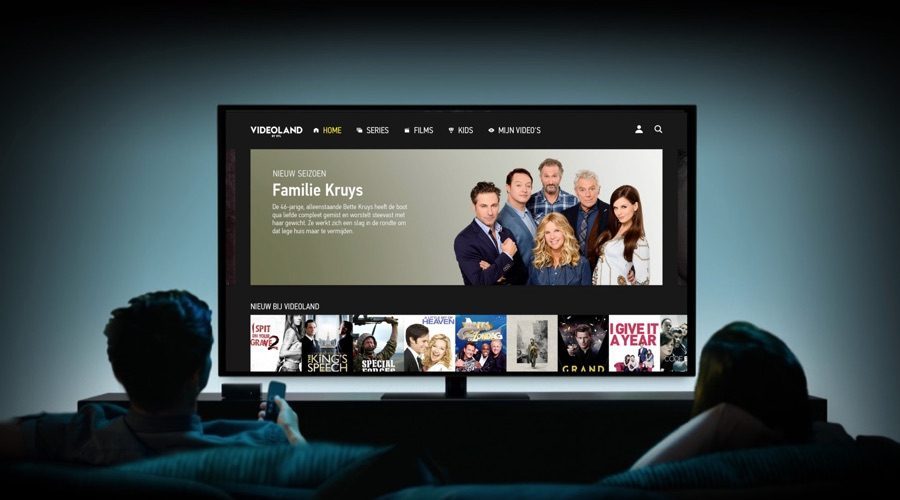

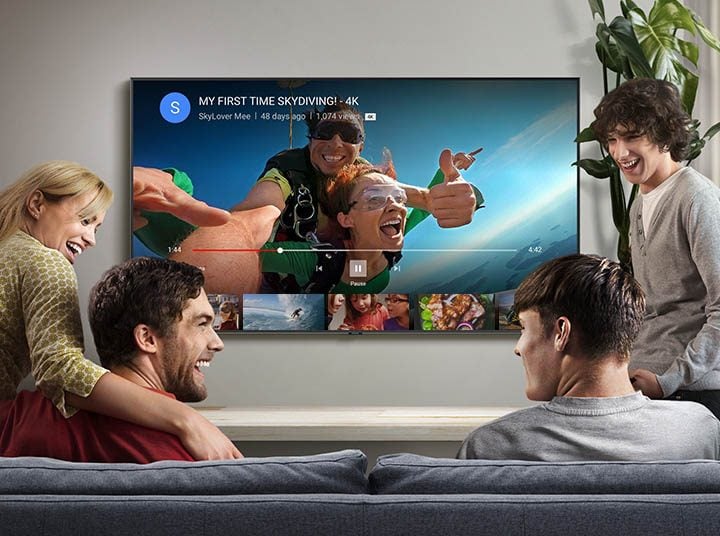
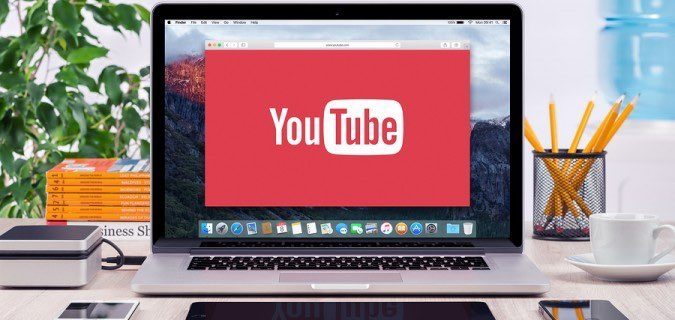
De intel chipset is formeel alleen met actieve koeling geschikt voor 4K op 60Hz. De MacBook heeft alleen (weliswaar een heel goede) passieve koeling. Je loopt dus risico dat je de chipset oververhit met alle gevolgen van dien.
Mag ik ff vragen wat t nut hiervan is?
4k zie je echt niet met t blote oog.. Op zo’n klein schern
a) Deze MacBook heeft überhaupt geen 4K scherm.
b) Je kunt een EXTERN scherm 4K @60fps aansluiten via deze patch van indien gewenst wel 100 inch.
Met mijn 12″ uit 2015 stream ik moeiteloos 30hz 4k naar mijn 65″ tv en heb totaal geen last van de lage aantal hertz.
Dat is omdat je er op een afstand van zit. Voor mensen die achter een 4K monitor werken is 30hz echter niet prettig..